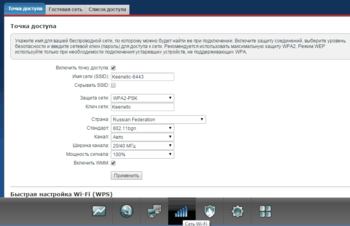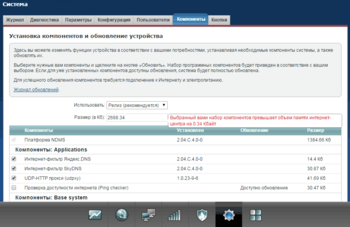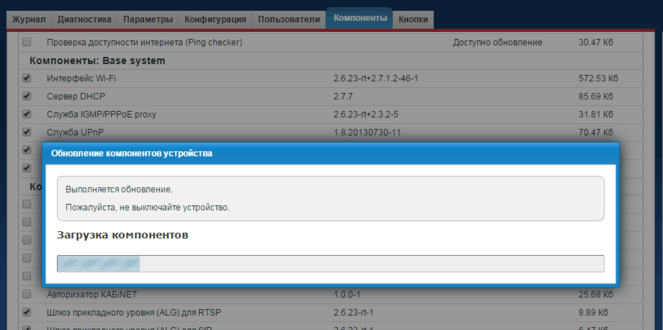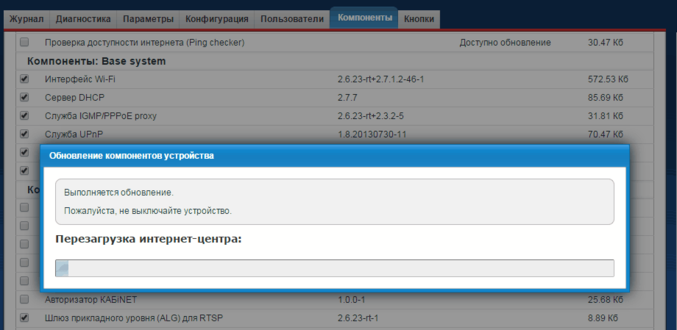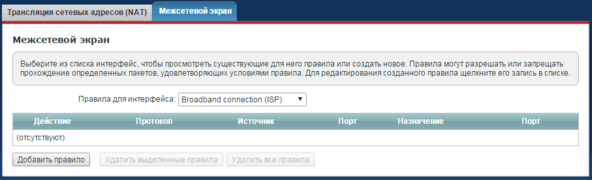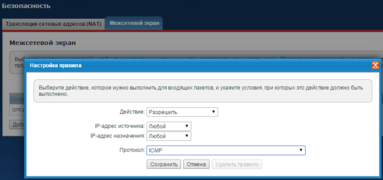Zyxel Keenetic Start часть2 — различия между версиями
Root (обсуждение | вклад) |
Root (обсуждение | вклад) (→Резрешение ответа на ping-запросы) |
||
| (не показаны 4 промежуточные версии этого же участника) | |||
| Строка 1: | Строка 1: | ||
| − | В этой статье описаны дополнительные настройки, которые желательно выполнить после [[Zyxel Keenetic Start|первоначальной настройки]]. | + | В этой статье описаны дополнительные настройки, которые желательно выполнить после [[Zyxel Keenetic Start|первоначальной настройки]]. Все шаги выполняются в Веб-конфигураторе роутера. |
---- | ---- | ||
==Изменение имени и пароля беспроводной сети== | ==Изменение имени и пароля беспроводной сети== | ||
| Строка 45: | Строка 45: | ||
Вышеперечисленные компоненты для работы в сети Макснет не нужны. Остальные компоненты необходимы для работы роутера.<br /> | Вышеперечисленные компоненты для работы в сети Макснет не нужны. Остальные компоненты необходимы для работы роутера.<br /> | ||
Для работы услуги цифрового телевидения на ZyXEL Keenetic Start нужен компонент <code>Служба IGMP/PPPoE proxy</code>.<br /> | Для работы услуги цифрового телевидения на ZyXEL Keenetic Start нужен компонент <code>Служба IGMP/PPPoE proxy</code>.<br /> | ||
| + | <br clear="all" /> | ||
| + | ==Резрешение ответа на ping-запросы== | ||
| + | Данное действие не является необходимым для работы. Мы приводим его в данной статье т.к. данный вопрос возникает достаточно часто в процессе диагностики сбоев в подключении абонента.<br /> | ||
| + | |||
| + | При начальной настройке на роутере включается брандмауэр(фаервол), обеспечивающий безопасность роутера. Также, брандмауэр запрещает роутеру отвечать на тестовые запросы (ping, icmp echo request) из Интернет. Данные запросы могут выполняться службой поддержки Макснет для диагностики канала связи абонента на наличие ошибкок. Если роутер на запросы не отвечает, то диагностика крайне затруднена. Поэтому иногда техподдержка просит абонента "открыть ответ на ping".<br /> | ||
| + | |||
| + | Чтобы разрешить ответы на ping, проделайте следующие действия: <br /> | ||
| + | — зайдите в раздел <code>Безопасность</code>(значек со щитом в нижней части окна);<br /> | ||
| + | — перейдите на закладку <code>Межсетевой экран</code>;<br /> | ||
| + | — нажмите кнопку <code>Добавить правило</code>;<br /> | ||
| + | — заполните поля таким образом:<br /> | ||
| + | : Действие: разрешить<br /> | ||
| + | : IP-адрес источника: Любой<br /> | ||
| + | : IP-адрес назначения: Любой<br /> | ||
| + | : Протокол: ICMP<br /> | ||
| + | — нажмите кнопку <code>Сохранить</code><br /> | ||
| + | |||
| + | <gallery mode="packed" widths="500"> | ||
| + | Изображение:ZyXEL-Keenetic-Start-FirewallRules.png | ||
| + | Изображение:ZyXEL-Keenetic-Start-Firewall-Allow-ICMP.png | ||
| + | </gallery> | ||
<br clear="all" /> | <br clear="all" /> | ||
| − | |||
Текущая версия на 21:15, 21 января 2015
В этой статье описаны дополнительные настройки, которые желательно выполнить после первоначальной настройки. Все шаги выполняются в Веб-конфигураторе роутера.
Изменение имени и пароля беспроводной сети
— зайдите в настройки роутера (процедура описана в разделе первоначальной настройки);
— нажмите в нижней части окна значок беспроводной сети;
— в появившемся окне настроек беспроводной сети латинскими буквами и цифрами задайте Имя сети (SSID) и Ключ сети(пароль).
Рекомендуем выбирать осмысленное имя сети, которое позволит Вам легко узнать свою сеть в списке других. Например Oleg или Ivan_WiFi. Ключ сети (пароль) должен быть длинной 8 и более символов. Для простоты можно использовать в качестве пароля "удвоенный номер договора". Например, если Ваш номер договора с Макснет 12345, то пароль будет 1234512345.
После ввода настроек нажмите кнопку Применить
Если Вы опасаетесь потерять имя сети и пароль, можете оставить начальные настройки роутера. Эти настройки также указаны на наклейке на нижней части роутера.
Обновление прошивки и программного обеспечения роутера
Для обновления необходимо чтобы роутер уже был подключен к сети Интернет кабелем и на нём прописаны настройки ip-адресов (см Zyxel_Keenetic_Start). При обновлении прошивки настроенные параметы роутера не теряются.
Для обновления прошивки выполните следующие действия:
— зайдите в настройки роутера (процедура описана в разделе первоначальной настройки);
— нажмите в нижней части окна значок Система;
— в появившемся окне перейдите на закладку Компоненты.
— среди компонентов необходимо отключить следующие
Интернет-фильтр Яндекс.DNS Интернет-фильтр SkyDNS UDP-HTTP прокси (udpxy) Клиент PPPoE Клиент PPTP Клиент L2TP Авторизация в сети провайдера по протоколу 802.1x Авторизатор КБИiNET Библиотека PPP Клиент динамического DNS(DDNS) IPv6 Модуль захвата сетевых пакетов |
Снимите с них галочки и нажмите ниже кнопку Обновить. Роутер загрузит из сети обновления, установит их и перезагрузится
Вышеперечисленные компоненты для работы в сети Макснет не нужны. Остальные компоненты необходимы для работы роутера.
Для работы услуги цифрового телевидения на ZyXEL Keenetic Start нужен компонент Служба IGMP/PPPoE proxy.
Резрешение ответа на ping-запросы
Данное действие не является необходимым для работы. Мы приводим его в данной статье т.к. данный вопрос возникает достаточно часто в процессе диагностики сбоев в подключении абонента.
При начальной настройке на роутере включается брандмауэр(фаервол), обеспечивающий безопасность роутера. Также, брандмауэр запрещает роутеру отвечать на тестовые запросы (ping, icmp echo request) из Интернет. Данные запросы могут выполняться службой поддержки Макснет для диагностики канала связи абонента на наличие ошибкок. Если роутер на запросы не отвечает, то диагностика крайне затруднена. Поэтому иногда техподдержка просит абонента "открыть ответ на ping".
Чтобы разрешить ответы на ping, проделайте следующие действия:
— зайдите в раздел Безопасность(значек со щитом в нижней части окна);
— перейдите на закладку Межсетевой экран;
— нажмите кнопку Добавить правило;
— заполните поля таким образом:
- Действие: разрешить
- IP-адрес источника: Любой
- IP-адрес назначения: Любой
- Протокол: ICMP
— нажмите кнопку Сохранить